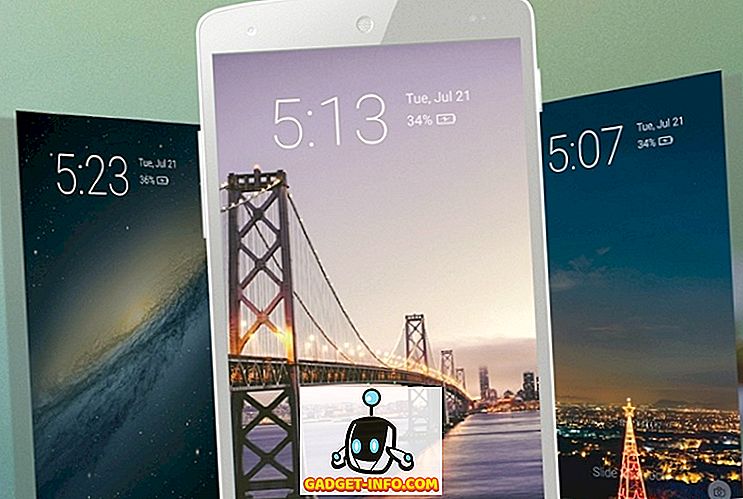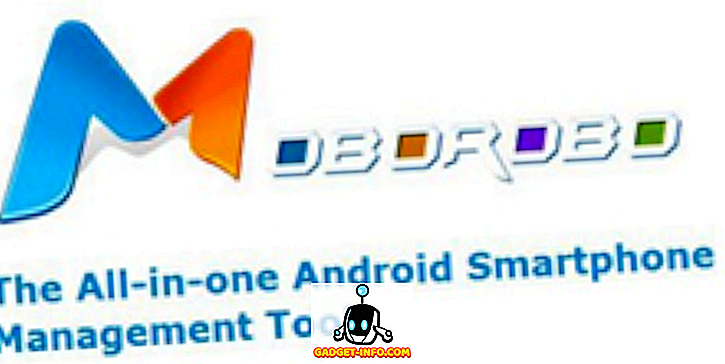Som standard viser Windows Utforsker ikke filer med skjult attributten. Det er imidlertid en enkel måte å vise skjulte filer og mapper på i Windows. Skjulte filer og mapper vises mørkede for å indikere at de ikke er typiske elementer, og de er vanligvis program- eller systemfiler som ikke skal slettes eller endres.
MERK: I tillegg til alternativet Skjulte filer og mapper diskutert i dette innlegget, kan skjulte filer og mapper bli vist når du bruker søk, eller bruker kommandoen " dir / a " (uten anførselstegn) i kommandolinjevinduet.
For å få tilgang til alternativene Skjulte filer og mapper, åpne Min datamaskin i Windows XP eller Datamaskin i Windows 7, og velg Mappealternativer fra Verktøy- menyen.

Når du klikker på kategorien Vis i dialogboksen Mappevalg, kan det hende du opplever en situasjon der begge radioknappene under Skjulte filer og mapper er merket, som vist nedenfor.

Begge radioknappene kan kontrolleres på en gang hvis systemet har blitt smittet av skadelig programvare, noe som endrer noen nøkler i registret. For å vise registrerte nøkler, velg Kjør fra Start- menyen.

I dialogboksen Kjør skriv inn " regedit " (uten anførselstegn) i Åpne redigeringsboksen, og klikk OK .

Hvis alternativene Skjulte filer og mapper er korrupte, kan registerverdien for CheckedValue av følgende registernøkler ha blitt endret.
HKEY_LOCAL_MACHINE \ SOFTWARE \ Microsoft \ Windows \ CurrentVersion \ Utforsker \ Avansert \ Folder \ Skjult \ NOHIDDEN
HKEY_LOCAL_MACHINE \ SOFTWARE \ Microsoft \ Windows \ CurrentVersion \ Explorer \ Avansert \ Folder \ Skjult \ SHOWALL
MERK: Mange virus deaktiverer eller ødelegger alternativene Skjulte filer og mapper, slik at deres skjulte skadelige kjørbare eller skript ikke vises i Explorer. Noen virus kan til og med fjerne alternativene Skjulte filer og mapper helt fra fanen Vis i dialogboksen Mappevalg.

For å lukke Registerredigering, velg Avslutt fra Fil- menyen.

For å fikse de skadede skjulte filene og mappene, høyreklikk på følgende lenke og velg Lagre link som (i Firefox) eller Lagre mål som (i Internet Explorer) for å lagre mappen foldersettings.reg .
//www.winhelponline.com/blog/wp-content/uploads/foldersettings.reg
MERK: Når du lagrer mappen foldersettings.reg, kan Windows legge til en .txt- utvidelse til filen, fordi den egentlig er en tekstfil. Rediger filnavnet og fjern .txt- utvidelsen.
I Windows Utforsker, naviger til hvor du lagret mappen foldersettings.reg, høyreklikk på filen og velg Merge fra hurtigmenyen. Fiksingen i denne registeroppføringsfilen kan brukes i Windows XP og i Windows 7 / Vista .

MERK: Når du prøver å slå sammen mappesettings.reg- filen, kan det hende du opplever et problem å åpne filen, og se følgende dialogboksen Sikkerhetsadvarsel. Vi har skannet denne filen for virus og brukte den til å løse dette problemet, og filen ser ikke ut til å være smittet eller skadet på noen måte. Klikk Kjør for å lukke den.

Du kan også se en feildialogbokse som følgende. Hvis du møter denne dialogboksen i stedet, klikker du OK for å lukke den.

For å kunne flette mappesettings.reg- filen, høyreklikk filen og velg Egenskaper fra popup-menyen.

Egenskapsdialogboksen for mappeinnstillingene .reg-filen vises. Pass på at kategorien Generelt er aktiv. Klikk på Unblock- knappen.

Klikk OK for å lukke dialogboksen Egenskaper .

En bekreftelsesdialogboks vises for å sikre at du virkelig vil legge til informasjonen i .reg- filen til registret. Klikk Ja .

En dialogboks viser deretter at informasjonen er lagt til i registeret. Klikk på OK .

Alternativene er løst, og alternativet Vis skjulte filer og mapper er valgt. Du kan nå endre det valgte alternativet som ønsket.

MERK: Selv om du velger alternativet Vis skjulte filer og mapper, er det noen beskyttede operativsystemfiler som du fortsatt ikke kan se. Disse beskyttede filene er ikke ment å være synlige for deg, da de ikke er ment å bli endret av en vanlig bruker av Windows.
Hvis det er nødvendig, kan du se disse filene ved å fjerne merket av for Skjul beskyttet operativsystemfiler (Anbefalt) i kategorien Vis i Meldingsalternativer- dialogboksen.

Pass på at du holder antivirusprogramvaren oppdatert og å kjøre en full systemskanning på en vanlig tidsplan. Det er også en god ide å installere et anti-malware-program, for eksempel Spybot, og jevne mellomrom for malware.
av Lori Kaufman